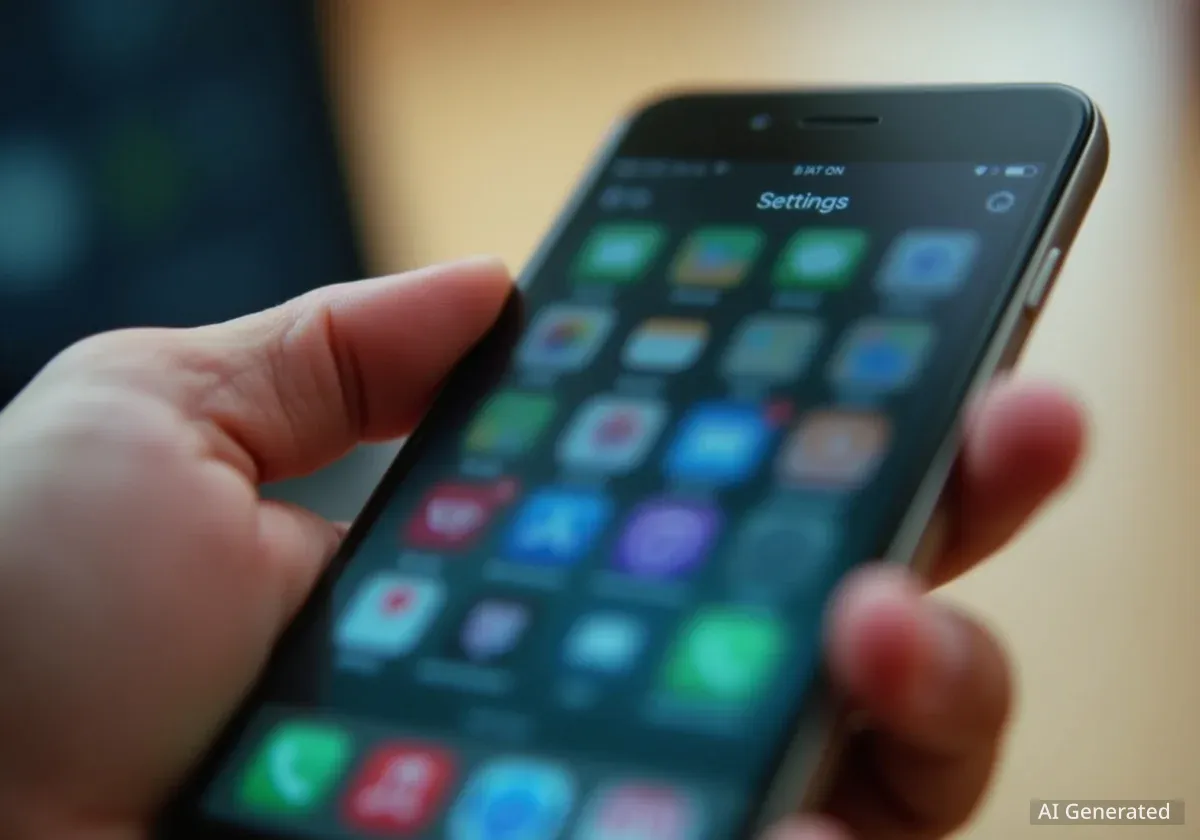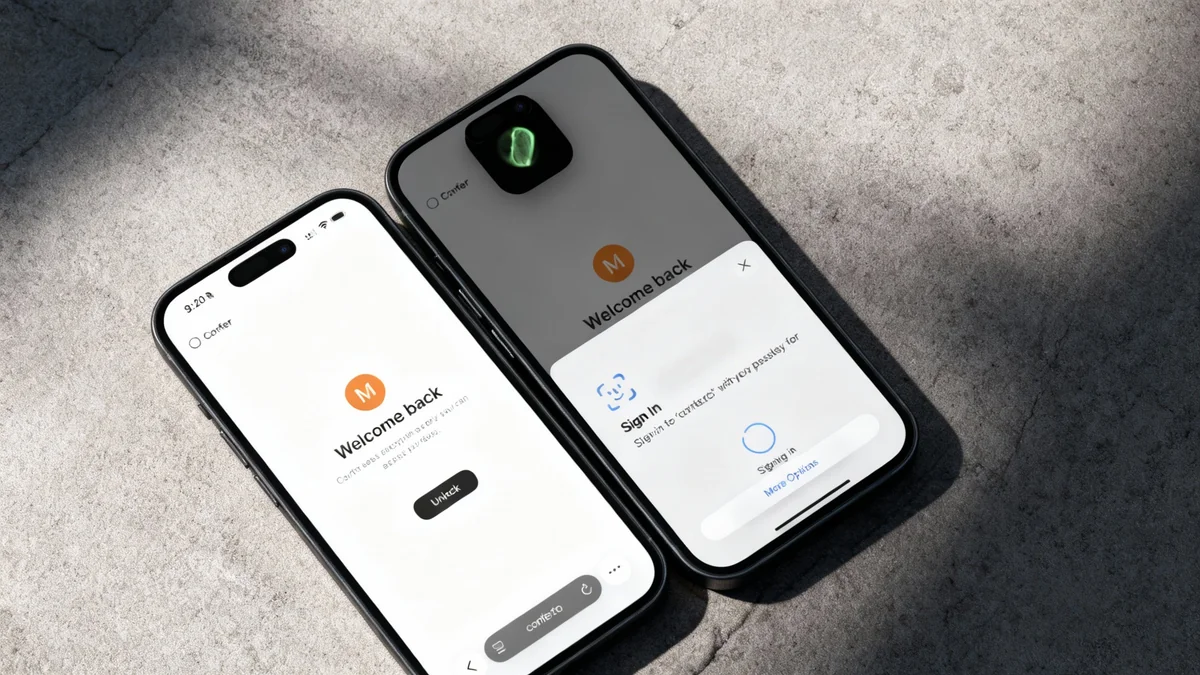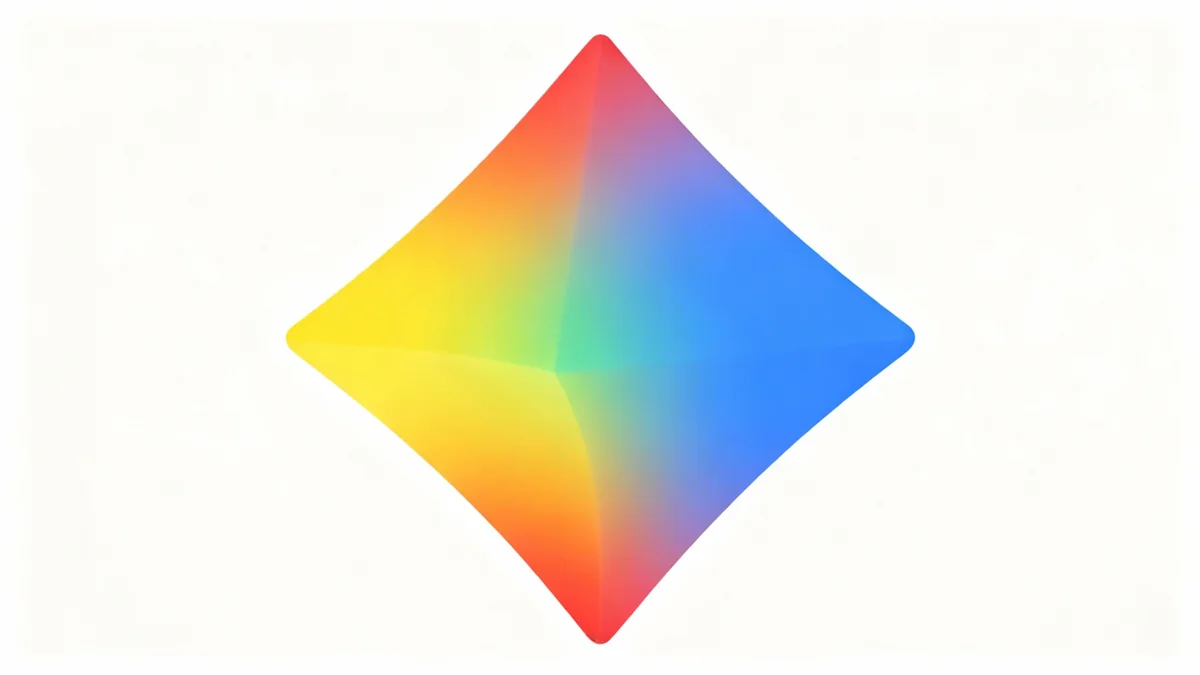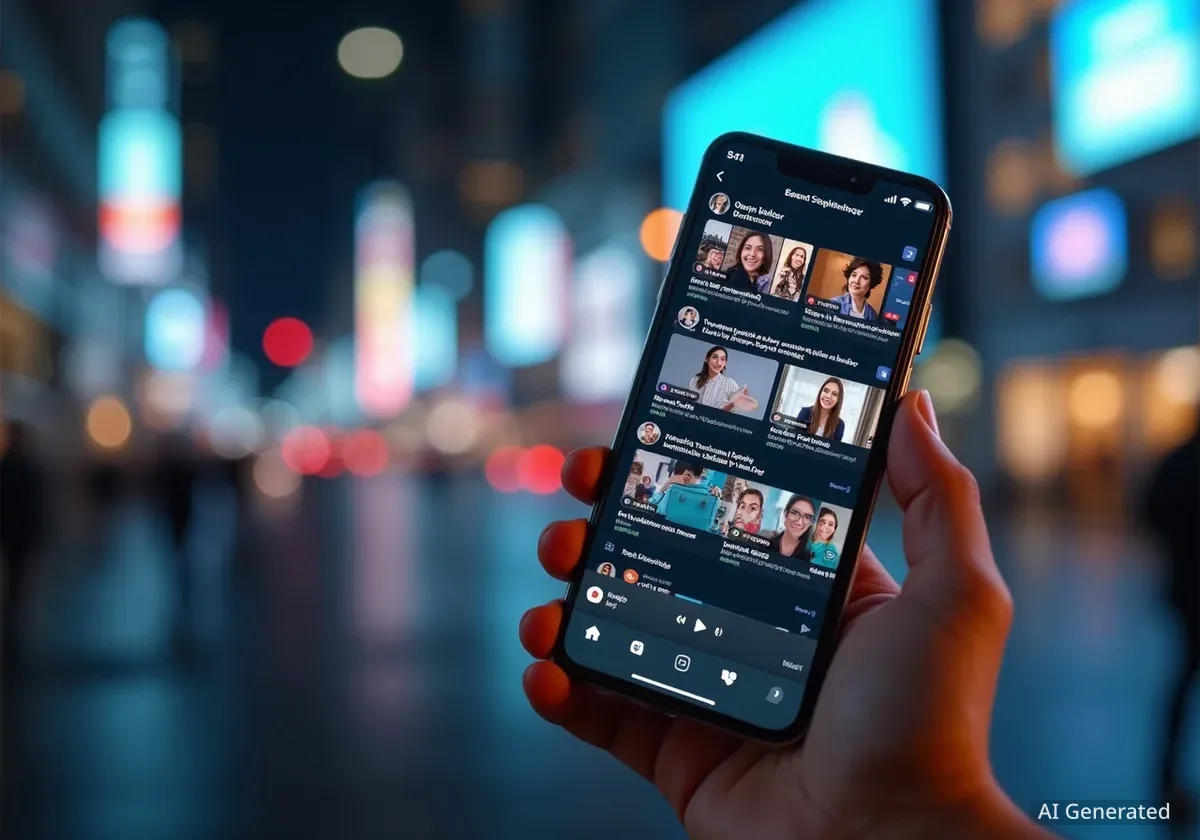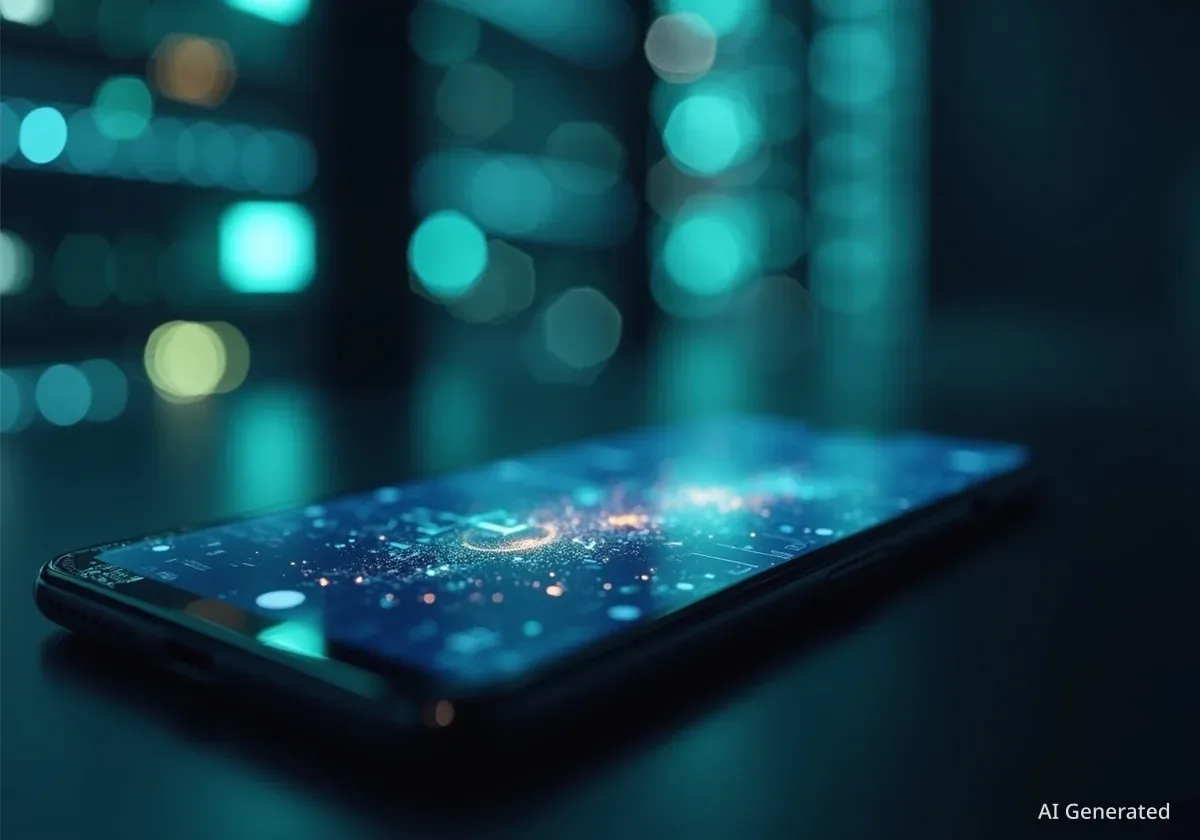Viele iPhone-Besitzer nutzen nur einen Bruchteil der verfügbaren Funktionen ihres Geräts. Tief in den Einstellungsmenüs verbergen sich jedoch leistungsstarke Werkzeuge, die von Apple nicht prominent beworben werden. Diese integrierten Optionen erfordern keine komplizierten Umwege oder Apps von Drittanbietern, sondern müssen lediglich aktiviert werden.
In diesem Artikel stellen wir fünf dieser versteckten Funktionen vor. Von praktischen Abkürzungen bis hin zu wichtigen Bedienungshilfen – diese Einstellungen können die tägliche Nutzung Ihres iPhones spürbar erleichtern und personalisieren.
Die wichtigsten Punkte
- Das iPhone bietet Funktionen, die über die Standardhelligkeit hinausgehen, um die Augen bei Dunkelheit zu schonen.
- Eine integrierte Geräuscherkennung kann Nutzer auf wichtige Umgebungsgeräusche wie Alarme oder Türklingeln aufmerksam machen.
- Die Rückseite des iPhones lässt sich durch Antippen in eine zusätzliche, anpassbare Taste verwandeln.
- Textersetzungen ermöglichen das schnelle Einfügen von häufig genutzten Phrasen wie E-Mail-Adressen.
- Timer können direkt im Kontrollzentrum eingestellt werden, ohne die Uhr-App öffnen zu müssen.
1. Bildschirmhelligkeit stärker reduzieren
Wer sein iPhone nachts im Bett nutzt, kennt das Problem: Selbst die niedrigste Helligkeitsstufe kann als zu grell empfunden werden. iOS bietet eine Funktion, die Helligkeit des Displays noch weiter abzusenken, als es der normale Regler im Kontrollzentrum erlaubt. Dies schont die Augen in dunklen Umgebungen erheblich.
Diese Einstellung nennt sich „Weißpunkt reduzieren“. Sie verringert die Intensität heller Farben und macht den gesamten Bildschirm dunkler und angenehmer für die Augen.
So aktivieren Sie die Funktion
Die Aktivierung erfolgt in wenigen Schritten direkt in den iOS-Einstellungen. Es ist keine zusätzliche App erforderlich.
- Öffnen Sie die App „Einstellungen“ auf Ihrem iPhone.
- Navigieren Sie zum Menüpunkt „Bedienungshilfen“.
- Wählen Sie dort die Option „Anzeige & Textgröße“.
- Scrollen Sie nach unten und aktivieren Sie den Schalter bei „Weißpunkt reduzieren“.
Nach der Aktivierung erscheint ein Schieberegler, mit dem Sie die Stärke der Abdunkelung individuell anpassen können. Ein höherer Prozentwert führt zu einem dunkleren Display.
Tipp für den Schnellzugriff
Um die Funktion „Weißpunkt reduzieren“ nicht jedes Mal in den Einstellungen suchen zu müssen, können Sie sie zum Kontrollzentrum hinzufügen. Gehen Sie dazu in Einstellungen > Kontrollzentrum und fügen Sie den Kurzbefehl „Bedienungshilfen“ hinzu. Dadurch können Sie die Funktion mit wenigen Wisch- und Tippgesten ein- und ausschalten.
2. Wichtige Geräusche in der Umgebung erkennen
Eine besonders nützliche Funktion für die Sicherheit und den Komfort ist die Geräuscherkennung. Einmal aktiviert, „hört“ das iPhone kontinuierlich auf bestimmte, vordefinierte Geräusche in Ihrer Umgebung. Es kann Sie dann per Benachrichtigung darauf aufmerksam machen.
Dies ist besonders praktisch, wenn Sie Kopfhörer tragen, sich in einem anderen Raum befinden oder Ihr Hörvermögen eingeschränkt ist. Das iPhone wird so zu einem zusätzlichen Paar Ohren.
Geräuscherkennung einrichten
Die Konfiguration ist einfach und ermöglicht es Ihnen, genau die Geräusche auszuwählen, über die Sie informiert werden möchten, um unnötige Benachrichtigungen zu vermeiden.
- Gehen Sie zu „Einstellungen“ und dann zu „Bedienungshilfen“.
- Tippen Sie auf „Geräuscherkennung“ und aktivieren Sie die Funktion.
- Im folgenden Menü unter „Geräusche“ können Sie eine Liste von Tönen sehen.
- Aktivieren Sie die Schalter für die Geräusche, die Ihr iPhone erkennen soll.
Welche Geräusche kann das iPhone erkennen?
Die Liste der erkennbaren Geräusche ist umfangreich und umfasst unter anderem: Feueralarm, Rauchmelder, Sirenen, Hundegebell, Türklingel, Klopfen an der Tür, Haushaltsgeräte-Signaltöne und Babygeschrei.
3. Eine versteckte Taste auf der Rückseite nutzen
Wussten Sie, dass die Rückseite Ihres iPhones eine unsichtbare Taste sein kann? Die Funktion „Auf Rückseite tippen“ (Back Tap) ermöglicht es, durch zweimaliges oder dreimaliges Tippen auf die Rückseite des Geräts vordefinierte Aktionen auszulösen.
Diese Funktion ist eine schnelle und intuitive Möglichkeit, auf häufig genutzte Werkzeuge zuzugreifen, ohne den Bildschirm berühren zu müssen. Sie funktioniert zuverlässig durch die meisten Schutzhüllen.
„Auf Rückseite tippen“ konfigurieren
Sie können zwei verschiedene Aktionen festlegen: eine für Doppeltippen und eine für dreifaches Tippen.
- Öffnen Sie „Einstellungen“ und gehen Sie zu „Bedienungshilfen“.
- Wählen Sie den Punkt „Tippen“.
- Scrollen Sie ganz nach unten und wählen Sie „Auf Rückseite tippen“.
- Nun können Sie Aktionen für „Doppeltippen“ und „Dreifachtippen“ festlegen.
Zu den beliebtesten Aktionen gehören das Erstellen eines Screenshots, das Öffnen der Kamera, das Aktivieren der Taschenlampe, das Aufrufen des Kontrollzentrums oder das Stummschalten des Geräts.
4. Timer schnell im Kontrollzentrum einstellen
Das Stellen eines Timers ist eine alltägliche Aufgabe, sei es beim Kochen oder beim Sport. Normalerweise erfordert dies das Öffnen der Uhr-App. Es gibt jedoch einen deutlich schnelleren Weg direkt über das Kontrollzentrum, der Sie nicht aus Ihrer aktuellen Anwendung reißt.
Diese Methode ist effizienter und stört Ihren Arbeitsablauf weniger. Der Timer kann mit nur wenigen Gesten gestartet werden.
Anleitung für den schnellen Timer
Stellen Sie zunächst sicher, dass das Timer-Symbol in Ihrem Kontrollzentrum sichtbar ist. Falls nicht, fügen Sie es über Einstellungen > Kontrollzentrum hinzu.
- Öffnen Sie das Kontrollzentrum (Wisch von der oberen rechten Ecke nach unten).
- Halten Sie das Timer-Symbol (Stoppuhr-Icon) lange gedrückt.
- Es öffnet sich eine große Skala. Ziehen Sie Ihren Finger nach oben, um die gewünschte Zeit (von einer Minute bis zu zwei Stunden) einzustellen.
- Tippen Sie auf „Start“, um den Timer zu beginnen.
5. Textersetzungen für schnelles Tippen erstellen
Jeder tippt regelmäßig die gleichen Informationen ein: die eigene E-Mail-Adresse, die Wohnanschrift oder häufig verwendete Antworten. Die Funktion „Textersetzung“ kann diesen Prozess erheblich beschleunigen, indem sie als eine Art erweiterte Zwischenablage fungiert.
Sie definieren ein kurzes Kürzel, und sobald Sie dieses tippen, ersetzt das iPhone es automatisch durch den von Ihnen festgelegten längeren Text. Dies spart Zeit und reduziert Tippfehler.
So erstellen Sie eigene Textkürzel
Einmal eingerichtet, funktionieren diese Kürzel in allen Apps, in denen Sie die Tastatur verwenden, wie Mail, Nachrichten oder Notizen.
- Gehen Sie zu „Einstellungen“, dann „Allgemein“ und wählen Sie „Tastatur“.
- Tippen Sie auf „Textersetzung“.
- Drücken Sie das Plus-Symbol (+) oben rechts.
- Geben Sie im Feld „Text“ die vollständige Information ein (z. B. Ihre E-Mail-Adresse).
- Geben Sie im Feld „Kurzbefehl“ ein einfaches Kürzel ein (z. B. „@@“ oder „meine@“).
- Tippen Sie auf „Sichern“.
Wenn Sie nun das Kürzel „@@“ gefolgt von einem Leerzeichen eingeben, wird es automatisch durch Ihre vollständige E-Mail-Adresse ersetzt.